Преимущества и недостатки приложений
Далее для вас мы выбрали 8 быстрых обозревателей, и опишем все преимущества и недостатки каждого из них.
https://youtube.com/watch?v=eLbLoR55ahw
Opera
Например, режим turbo позволит вам в разы увеличить загрузку страниц, снизив при этом количество потребляемого трафика.
Преимущества:
- Удобный и понятный интерфейс;
- Огромное количество встроенных параметров для ускорения загрузки и сокращения трафика;
- Поддержка технологии Flash на всех устройствах;
- Имеется система блокировки рекламы на сайтах.
Недостатки:
- Отсутствует функция установки дополнений, например, как в версии для ПК;
- Нет возможности изменения внешнего вида.
Google Chrome
Преимущества:
- Высокая скорость загрузки на различных сайтах;
- Система безопасности для фильтрации сайтов;
- Синхронизация с облачными сервисами Google, в том числе со своей учетной записью;
- Огромный набор настроек для пользователя;
- Красивый внешний вид и варианты его кастомизации.
Недостатки:
- Отсутствует встроенная поддержка технологии Flash;
- Отсутствует функционал установки и настройки дополнительных плагинов как в ПК-версии;
- Нет ручной настройки VPN-сервисов.
Mozilla Firefox
Преимущества:
- Понятный, удобный и продуманный интерфейс;
- Возможность загрузки и установки дополнений из сервиса Mozilla;
- Автоматическое создание миниатюр из списка вкладок;
- Высокая скорость загрузки страниц, хотя она и уступает Opera и Chrome;
- Синхронизация с большинством сервисов, в том числе и с ПК-версией Mozilla.
Недостатки:
- Плохая оптимизация. Несколько открытых одновременно вкладок будут использовать большое количество ОЗУ вашего смартфона;
- Отсутствуют механизмы и какие-либо технологии для сжатия трафика на сайтах.
- Нет блокировщиков рекламы.
UC Browser
Преимущества:
- Просмотр видеороликов в режиме оффлайна;
- Присутствует загрузчик файлов, который в любой момент можно приостановить;
- Технология QR, которая по умолчанию уже есть в программе;
- Удобный интерфейс с вкладками;
- Технологии и инструменты для сжатия страниц;
- Гибкая кастомизация внешнего вида.
Недостатки:
- Редко обновляется, из-за чего найденные ошибки и уязвимости долго не исправляются;
- Имеет крайне низкую защиту от вирусов;
- Имеет небольшое количество дополнений.
Dolphin
Несмотря на это обладает высокой скоростью загрузки страниц и поддержкой основных стандартов web, благодаря чему пользователи без проблем могут просматривать любой контент на сайтах.
Преимущества:
- Встроенная поддержка технологии Flash;
- Высокая скорость загрузки сайтов разных уровней и быстрая работа приложения;
- Несколько типов настроек;
- Удобный и понятный интерфейс с гибкой системой тем оформления;
- Режим turbo для ускоренной работы через удаленный сервер;
- Синхронизация основной информации через популярные сети (Google, Facebook);
- Свой проигрыватель для видео и музыки.
Недостатки:
- Технология сжатия трафика работает поверхностно;
- Отсутствует опция отключения рекламы на страницах сайтов.
Яндекс Браузер
Имеется режим Turbo, который существенно ускоряет не только переход по страницам, но и живой поиск.
Преимущества:
- Ускоренная загрузка видеороликов;
- Синхронизация через свою учетную запись;
- Удобная система управления, интерфейс;
- Высокий уровень защиты беспроводных соединений. Полезно, например, если вы часто пользуетесь общественными точками Wi-Fi;
- Система автоматически показывает пробки в вашем городе.
Недостатки:
- Отсутствует установка дополнений;
- Нет гибкой системы кастомизации внешнего вида;
- Яндекс пытается внедрять все свои сервисы вам в смартфон.
CM Browser
Преимущества:
- Для ускоренного просмотра разработана возможность предварительного просмотра;
- Поддерживается управление жестами при просмотре видеороликов, что очень удобно;
- Антивирусная защита со своим ядром;
- Минималистичный красивый дизайн;
- Система перевода страниц и многоязычная поддержка.
Недостатки:
- Отсутствует функция синхронизации вкладок, что очень огорчает, если вы меняете устройство;
- Нет поддержки установки дополнительных расширений.
Puffin Web Browser
Преимущества:
- Высокая скорость работы на сайтах с различными данными;
- Установка дополнений через специальный менеджер;
- Фирменная виртуальная мышь для более удобной навигации, например, в плеерах;
- Прогрессивное сжатие данных и экономия трафика более, чем на 75%;
- Поддержка технологии Flash, которая по умолчанию уже присутствует.
Недостатки:
- Крайне неудобное меню, в том числе и неудобная система управления виртуальной мышью;
- В бесплатной версии часть функционала урезана;
- Реклама на сторонних сайтах не блокируется.
Сравнение
Оформление закладок и веб-страниц в обоих браузерах выглядят на самом высшем уровне. Они яркие и красочные имеют множество полезных фишек:
- возможность настройки оформления программы под свои вкусовые предпочтения;
- изменение цветовой темы;
- удобный и простой способ создания закладок;
- простой и понятный функционал.
Оба браузера решают различные задачи. Выбирают их, ориентируясь на свой вкус и личные предпочтения.
Общий вид Яндекс.Браузера: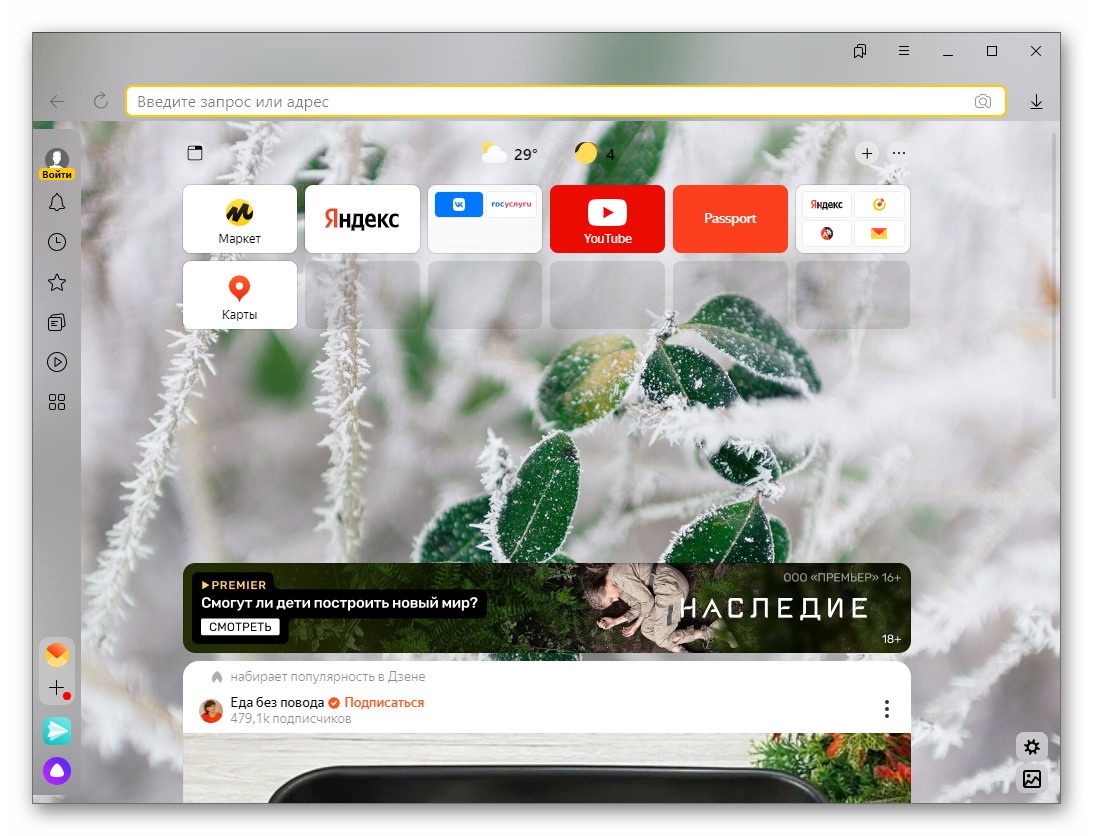
Общий вид Opera: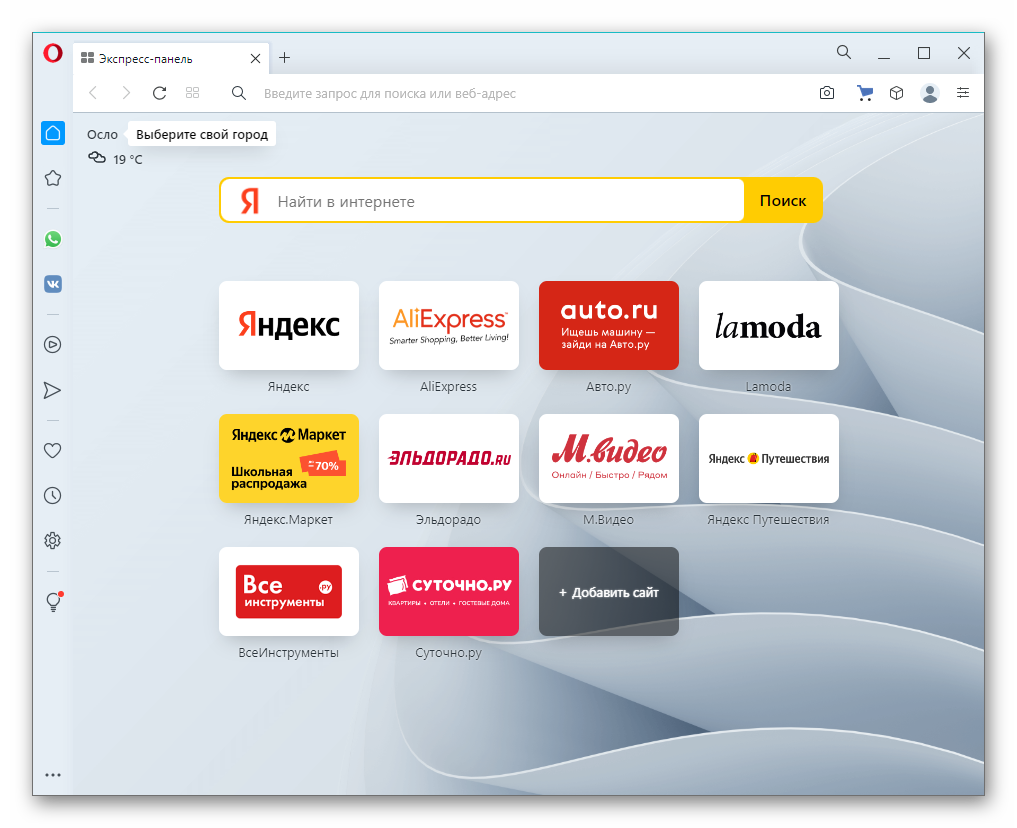
Скорость запуска и работы
Время, за которое происходит запуск обозревателя практически одинаковое для всех браузеров, если веб-обозреватели не нагружены. Единственное, что может повлиять на изменение скорости, это следующие моменты:
- скорость интернета;
- количество установленных, а также включенных расширений;
- объем оперативной памяти;
- мощность персонального компьютера (ПК).
В целом, если сравнивать Firefox vs Yandex Browser или Opera, то показатели для всех примерно одинаковые. Первый запуск домашней страницы происходит за 2,5–3,5 секунды.
Скорость загрузки страниц
В браузере Opera присутствует функция Turbo для более быстрой загрузки страниц при медленном интернет-соединении. А вот в Яндекс.Браузере она отсутствует, но в нем разработчики добавили другие способы оптимизации.
По мнению многих пользователей, предпочтительнее все же использовать Яндекс. Связано это с тем, что он является русскоязычным браузером, соответственно запрос на целевые сервера внутри страны происходит оперативнее. Следовательно, большинство страниц грузится быстрее, нежели в Опере.
Примечание! У обоих веб-обозревателей в мини-версии для телефона есть режим сжатия трафика. Это позволяет экономить деньги на интернет.
Использование оперативной памяти
Почему важно знать, сколько оперативной памяти забирает каждый обозреватель? Связано это с тем, что новые процессы запускаются при открытии каждой вкладки. Соответственно, чем больше она будет расходоваться, тем медленнее будет работать браузер
| Объем памяти Опера | Объем памяти Яндекс | |
| Открытие 5 вкладок | 220 | 230 |
| Открытие 10 вкладок | 550 | 600 |
С первого взгляда разница может показаться незначительной. Однако она будет особенно заметна на слабых устройствах.
Настройки браузера
При выборе, что лучше – Опера или Яндекс.Браузер, важно уделить внимание и такому параметру, как настройка веб-обозревателя. В обоих случаях, процесс редактирования примерно одинаковый. Отличия заключаются лишь в нескольких мелких деталях
Например, в последних версиях Яндекса есть удобная функция выноса видео в отдельное окно и усовершенствование режима чтения. Опера в этом плане пока значительно отстает
Отличия заключаются лишь в нескольких мелких деталях. Например, в последних версиях Яндекса есть удобная функция выноса видео в отдельное окно и усовершенствование режима чтения. Опера в этом плане пока значительно отстает.
Окно настроек Яндекс.Браузера: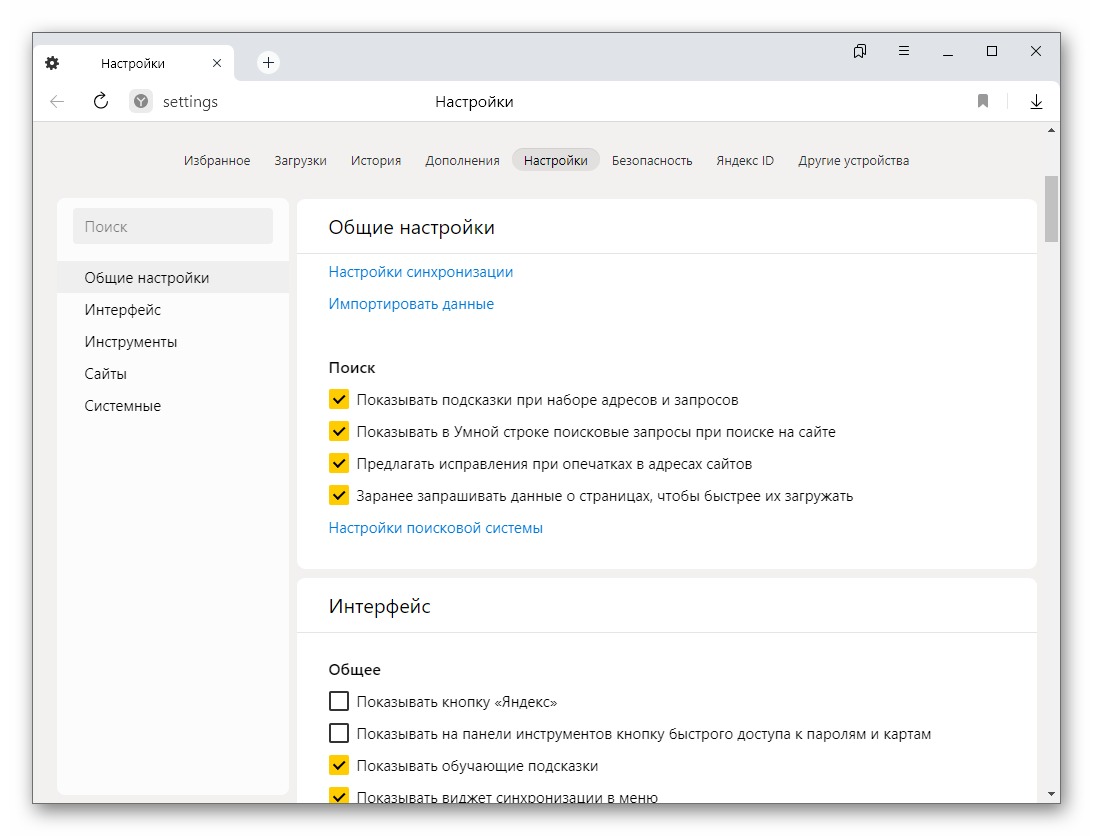
Окно настроек Opera: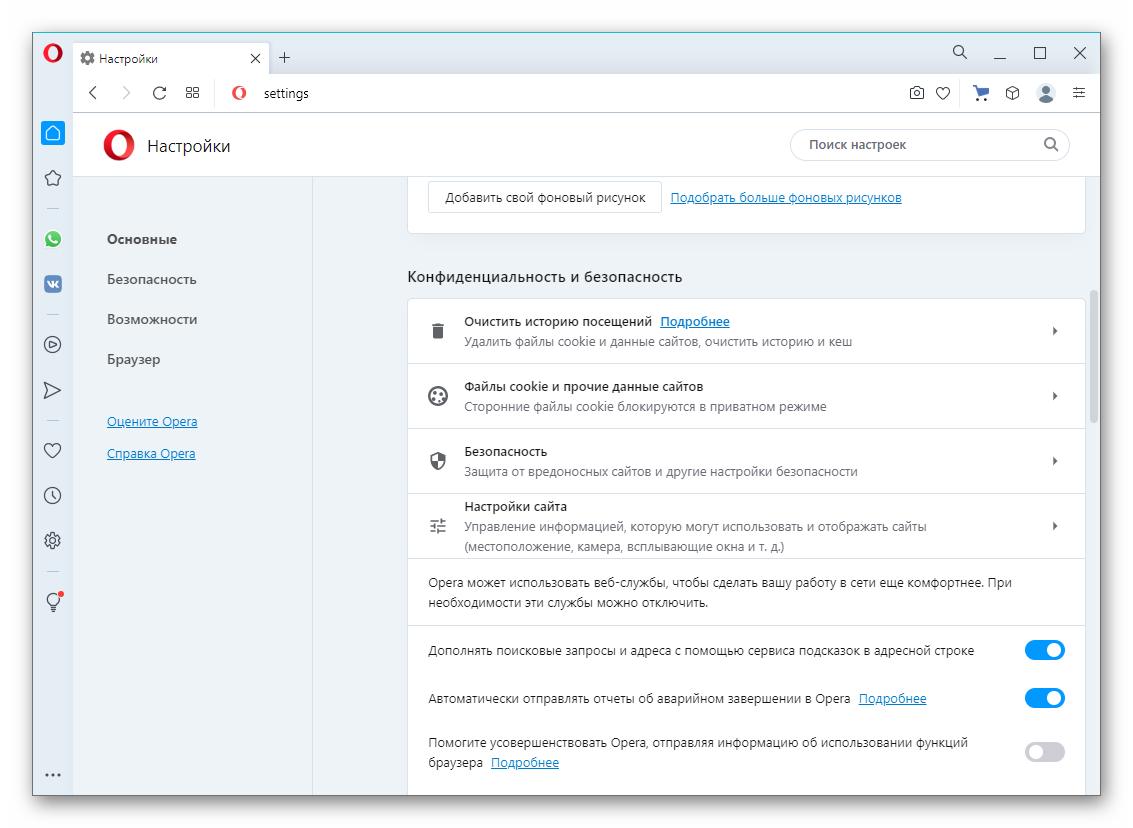
Уникальные функции
Одна из самых удобных функций Яндекса, которая заметно выделяет его среди других браузеров – это удобный голосовой помощник Алиса. С помощью этой функции можно быстро делать запросы в интернете, выполнять различные команды и просто разговаривать на любые темы.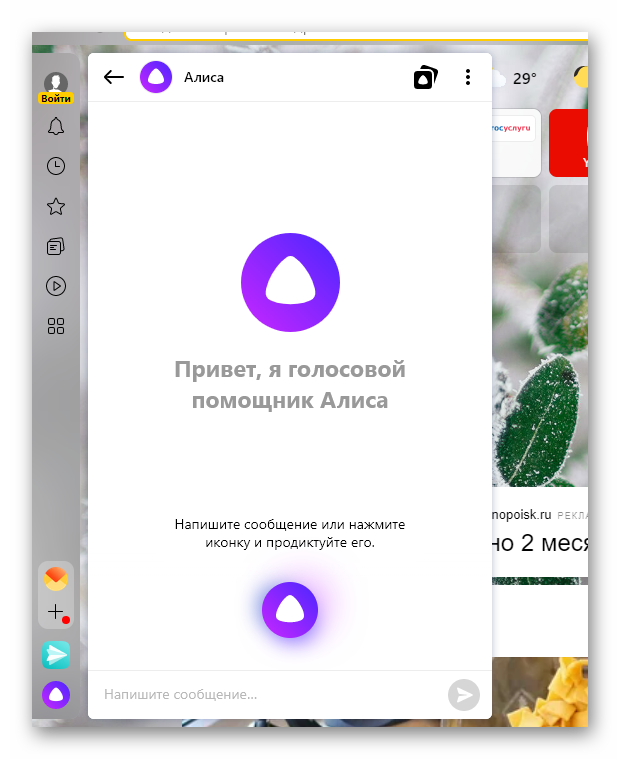
Поддержка дополнений
Отличительной особенностью обеих поисковых серверов является то, что у них есть как платные, так и бесплатные магазины, где можно скачать различные расширения и плагины. В этом плане веб-обозреватели абсолютно равны.
Безопасность и конфиденциальность
Если сравнивать между браузерами Firefox vs Yandex Browser и Opera, то последний является наиболее надежным и безопасным. Связано это с тем, что одной из его функций является встроенный VPN, который может подменить IP-адрес и зашифровать личные данные. В Яндексе нет встроенного, однако его можно установить из магазина расширений.
Примечание! Любое расширение лучше скачивать с проверенного ресурса. Загрузка файлов с малоизвестных источников может привести к сбою в работе браузера и всей операционной системы.
Уникальность
Любое программное обеспечение по-своему уникальное. В каждом из них есть то, что выделяет их среди конкурентов. Наибольшим количеством новых инновационных решений и удобных функций отличается Яндекс.Браузер. Разработчики постоянно добавляют новые проекты, которые делают его наиболее удобными. Опера же ему значительно уступает.
Заодно упомянем Opera GX – это отдельная версия браузера, предназначенная для геймеров. Вот она в каких-то аспектах более интересная при сравнении Opera GX vs Yandex Browser.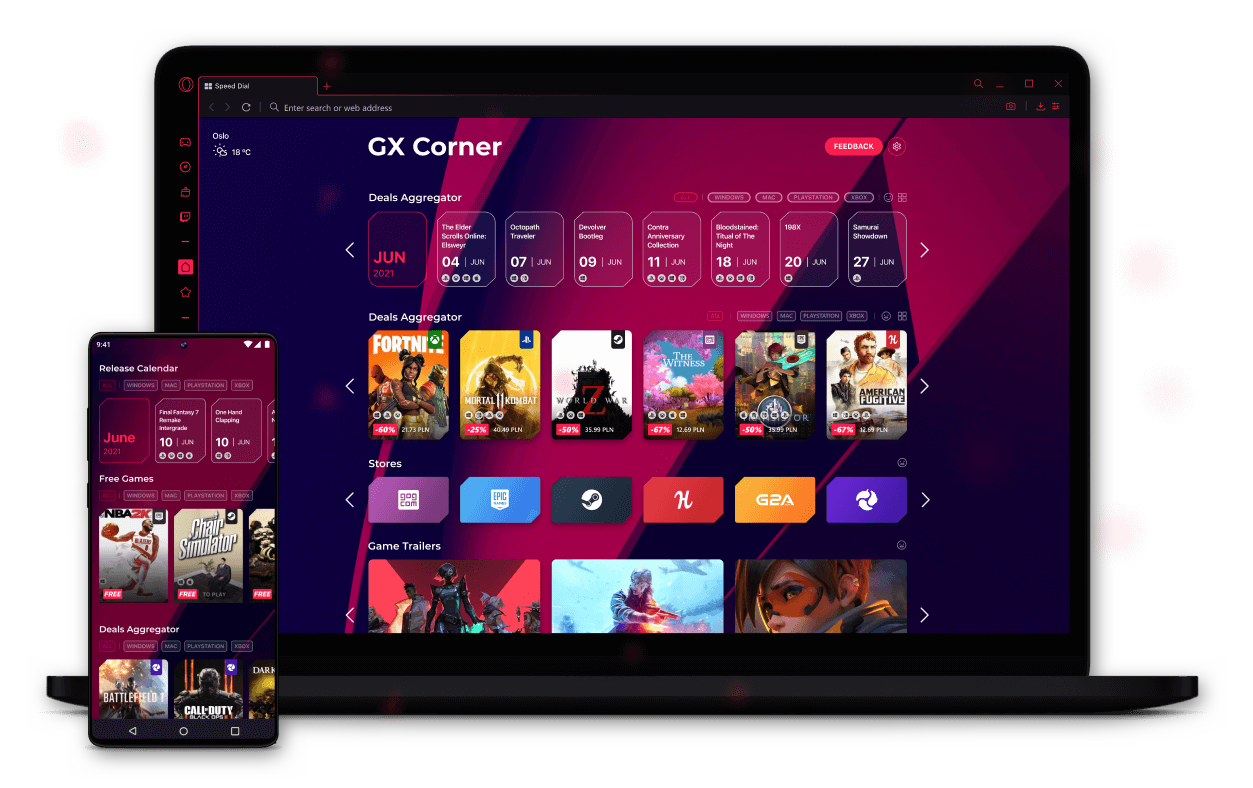
Brave
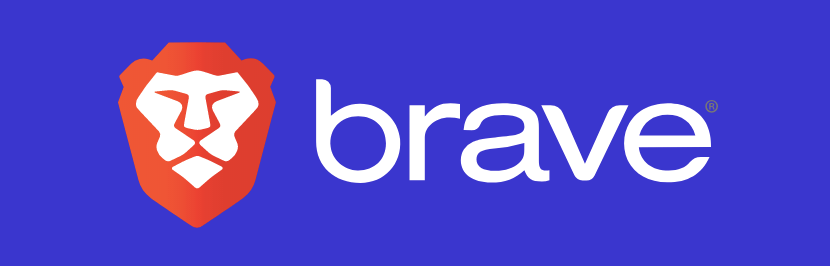
Brave является одним из лучших защищённых браузеров с высокой конфиденциальностью по умолчанию. Это браузер на основе Chromium, то есть быстрый, надёжный и конфиденциальный. Здесь есть встроенный блокировщик рекламы и защита от снятия цифровых отпечатков с вашего устройства. Главным разработчиком браузера является ранее работавший в компании Mozilla Брэндон Эйх.
Это не первый браузер на основе Chromium, но он изначально настроен под максимальную конфиденциальность. Вот перечень его достоинств:
- Блокировка рекламы и трекеров по умолчанию.
- Защита от снятия цифровых отпечатков вашего устройства.
- Встроенная блокировка скриптов.
- Автоматические обновления до HTTPS (HTTPS Everywhere).
Несмотря на блокировку рекламы в браузере, Brave в апреле 2019 года официально запустил собственную рекламную программу. Эту рекламу должны одобрять авторы браузера и существует модель выплат участникам программы. Некоторые критикуют эту рекламу, но она помогает продолжать развивать и совершенствовать браузер.
Одним из достоинств Brave является высокая конфиденциальность по умолчанию. Это отличный вариант для тех, у кого нет времени, терпения и навыков для настроек браузера и расширений. Поддерживаются расширения от Chrome. Можно скачать браузер и приступать к работе.
Firefox (модифицированный и настроенный на конфиденциальность)

Firefox представляет собой отличный в целом браузер с хорошим уровнем конфиденциальности и защиты. Он предлагает серьёзные функции конфиденциальности, множество вариантов настроек, отличную безопасность и регулярные обновления благодаря активной команде разработчиков. Последние версии Firefox быстрые и достаточно лёгкие, с многочисленными настройками.
По умолчанию Firefox обеспечивает не максимальную конфиденциальность, но его можно настроить и сделать более надёжным. Не забудьте отключить телеметрию, которая собирает технические данные и сведения о взаимодействии с браузером, а также проводит исследования.
В разделе настроек «Приватность и защита» есть много полезных опций для обеспечения различных уровней конфиденциальности: «Стандартная», «Строгая», «Персональная».
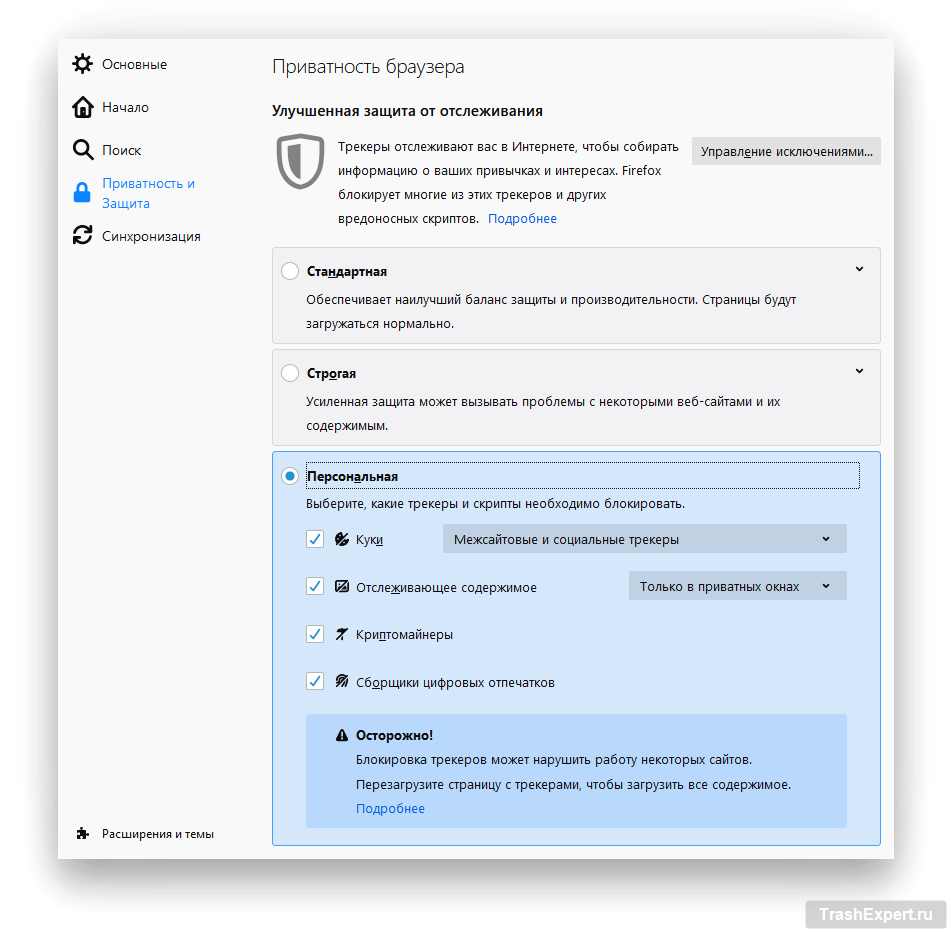
Ещё одним достоинством Firefox является возможность устанавливать расширения, которые могут усилить конфиденциальность и безопасность.
Отличительные черты Firefox:
- Открытый исходный код, который могут проверять независимые эксперты.
- Активная разработка обеспечивает регулярные обновления.
- Отличные функции конфиденциальности и многочисленные варианты настроек.
- Поддержка множества расширений.
- Телеметрию и отслеживание нужно отключить вручную.
- Требуются модификации для усиления конфиденциальности и безопасности.
Если вы хотите использовать старые расширения, которые не поддерживаются в последних версиях Firefox, можно задействовать версию Firefox Extended Support Release (ESR). Если вы хотите конфиденциальную версию Firefox на Android, скачайте Firefox Focus.
Изменение варианта открытия ссылок приложениями
В ОС Android поддерживаемые ассоциации можно изменить. Делается это в пункте меню настроек «Приложения по умолчанию»: в окне «Приложения по умолчанию» присутствует пункт меню «Переход по ссылкам». Кликнув по нему, вы откроете список программ, для которых имеются ссылочные ассоциации. Это означает, что если вы нажмёте на URL-адрес сайта соцсети «Одноклассники» или Facebook, она откроется в соответствующем приложении, а не в веб-обозревателе.
Вы можете удалить такую ассоциацию, кликнув по наименованию соцсети и выбрав опцию «Открывать поддерживаемые ссылки». Появится список возможных действий. Выберите «Не открывать в этом приложении», и тогда вы будете просматривать эти соцсети в дефолтном навигаторе, а не приложении. Если выбрать «Всегда спрашивать», то каждый раз при открытии URL-адреса вам будет предлагаться вариант открытия.
Несколько слов о тесте какой браузер самый лучший для андроид
Пока я провожу несколько тестов можете подготовить теплый чай, расслабиться, ой извиняюсь, запись еще никто не читает – я только пишу.
Я не буду описывать тщательно каждый тест, а лишь приведу результат и оставлю короткий комментарий по поводу какой браузер оказался самый лучший.
Я не являюсь поклонником какой-либо компаний, поэтому мой тест будет объективным … компании мне ничего не платят.
Сам я и пользуюсь браузером на который дал ссылку в первом разделе и его включать в тест не буду – он для меня и так самый лучший и я пользуюсь им как на андроиде, так и на компьютерах (для андроид разумеется на компьютере работать не будет).
Я также не буду оценивать браузеры в контексте их вариантов, внешнего вида или удобств при использовании.
Браузер Google Chrome
Один из наиболее популярных браузеров, поддерживающий все современные технологии, благодаря чему он сможет открыть практически любой сайт. Данная программа является очень требовательной к ресурсам персонального компьютера, поэтому его не рекомендуется запускать на устаревшей технике.
Преимущества Google Chrome
- Наличие версий под любую существующую платформу (Windows, Linux, Mac OS, iOs, Android, Windows Phone).
- Высокая скорость работы.
- Браузер не тормозит при работе с несколькими тяжёлыми сайтами.
- В программу встроен собственный диспетчер задач. Если какая-либо вклад или плагин зависнет, не обязательно перезагружать браузер, достаточно закрыть зависший элемент.
- Приятный, минималистичный дизайн.
- Наличие встроенных сервисов Google, что будет полезным пользователям этих сервисов.
- В компьютерной версии имеется обширная поддержка плагинов, расширяющих функционал браузера.
- Встроенная поддержка Flash Player, что требуется для просмотра видео на многих сайтах.
Недостатки Google Chrome
- Повышенной потребление оперативной памяти, из-за чего он тормозит на откровенно слабых компьютерах.
- В мобильных версиях отсутствует поддержка дополнительных плагинов.
- При первом запуске программы навязываются сервисы Google даже тем, кто ими не пользуется. При последующих запусках этого не происходит
Opera Touch
Opera Touch — идеально подойдет для тех, кому трудно пользоваться большими смартфонами. Вместо обычного набора кнопок в нижней части окна, данный браузер поддерживает управление всего одной кнопкой. Достаточно ее удерживать и двигать в определенном направлении, чтобы выполнять разные действия. Так вы можете переходить на другую вкладку, обновлять страницы и делать многое другое.
В Opera Touch также есть несколько других полезных инструментов. Например, My Flow позволяет быстро обмениваться контентом между Opera на ПК и в смартфоне, а специальная опция блокирует нежелательные веб-сайты, использующие ресурсы устройства для майнинга криптовалют в фоновом режиме.
FOSS Browser
FOSS Browser — браузер с открытым исходным кодом, основанный на технологии WebView. Основная его задача — максимальный контроль всех этапов работы. Строкой поиска, превью вкладок и целой навигационной панелью внизу экрана можно управлять одной рукой.
На домашней странице находятся ссылки на сохраненные сайты, закладки и историю. После перехода на какую-либо страницу откройте меню и нажмите по кнопке «Поделиться», чтобы переслать ссылку, скриншот или PDF-файл одним нажатием.
Кроме того, браузер оснащен интересной настройкой безопасности. Нажмите и удерживайте кнопку меню для открытия диалога быстрых переходов. Здесь включается/выключается JavaScript, cookies, местонахождение, картинки и многое другое для каждого отдельного сайта. Вы даже можете сохранить пароли от любых веб-приложений в зашифрованную базу данных.
Кроме стандартной темы и возможности кастомизации интерфейса, вы легко создадите белый список сайтов, которые будут иметь доступ к вашему расположению, JavaScript, cookies и т. д. Для надежности экспортируйте всю эту информацию.
Mozilla Firefox – быстрый браузер для Android
- Скачать Mozilla Firefox для Android.
- Разработчик: Mozilla.
- Количество установок: 100-500 тысяч.
- Оценка: 4,4.
Mozilla недавно обновила движок Firefox и теперь утверждает, что браузер работает намного быстрее. В целом, нам показалось, что и мобильный Firefox стал шустрее.
Интерфейс приложения мало чем отличается от Chrome. Здесь также есть только адресная строка и пара иконок. Остальные элементы управления находятся в меню.
В меню можно потребовать просмотра полной версии страницы, открыть новую вкладку, в том числе приватную. Иконки в верхнем ряду не имеют ссылку на загрузки, но зато есть кнопки вперед-назад, а также обновить страницу.
Особенностью меню Firefox является то, что настройки страницы доступны сразу из меню в один клик, а не внутри настроек самого браузера.
В пункте Инструменты можно найти ссылку на загрузки, начать новую гостевую сессию и управлять логинами и паролями.
Из меню страницы можно сохранить ее в виде PDF, распечатать, закрепить на стартовой странице браузера или системном домашнем экране.
Настройки браузера также довольно обширны. Пользователь может выбирать параметры поиска, настраивать домашнюю страницу и очередность вкладок.
Приватность предполагает запреты на передачу данных сайтам, можно выключить куки. Также Firefox при желании пользователя будет удалять все данный при выходе из приложения. Кроме того, можно ограничить взаимодействие самого браузера с разработчиками.
Параметры экономии трафика включают не только кэширование данных на серверах, но как и в старые добрые времена можно отключить картинки, запретить загрузку шрифтов, а также браузера не дает запускать видео и другой медиаконтент автоматически.
Firefox поддерживает дополнения.
Opera
Браузер Opera хорошо известен тем, кто активно пользовался интернетом в конце нулевых. Именно тогда эта программа была очень популярна. Однако с появлением Chrome ее актуальность резко упала: казалось, что Opera уже никогда не восстанет из пепла, однако переход на Chromium помог браузеру вернуться на рынок.
По скорости работы Opera сравнима с Chrome: запуск и прогрузка страниц происходят очень быстро. У браузера богатая функциональность. Разработчики явно хотели выделить его на фоне конкурентов, и это у них получилось. В Opera интегрированы многие функции, которые другим браузерам доступны только с помощью расширений. Например, имеется свой блокировщик рекламы, который не нужно устанавливать отдельно.
Кроме того, есть встроенный VPN, который позволяет не только скрыть свой IP в интернете, но и обходить блокировки, что дает возможность пользоваться заблокированными в России сайтами. Также имеется встроенный конвертер валют: пользователю нужно только выделить курсором число в иностранной валюте, а браузер произведет его конвертацию в рубли во всплывающем окне.
Пользователям ноутбуков понравится функция экономии заряда батареи, которая позволит увеличить автономность девайса во время работы в браузере.
У Opera имеется боковая панель, на которой расположились иконки мессенджеров и социальных сетей Telegram, WhatsApp, VK, Facebook Messenger и . Войдя в свои аккаунты в этих сервисах, пользователь сможет получать входящие сообщения и переписываться напрямую во всплывающих окнах с чатами, не заходя на страницы самих соцсетей.
Однако не обошлось и без минусов. Opera достаточно неэкономно расходую оперативную память, поэтому 10-15 открытых в браузере вкладок не позволят комфортно работать с другими программами тем пользователям, компьютер которых оснащен менее 6 Гбайт ОЗУ.
Также в Opera нет встроенного переводчика – его придется добавлять с помощью дополнений. Кстати, магазин расширений здесь не такой богатый, как у Chrome, но большое количество встроенных функций нивелируют этот минус.
Как выставить браузер по умолчанию на стандартном телефоне с ОС Андроид
Как известно, базовый ОС Андроид для запуска сетевых ссылок по умолчанию использует браузер «Google Chrome», поскольку и ОС Андроид и Хром являются продуктами Гугл. Тем не менее, функционал данной операционной системы позволяет установить любой веб-браузер по умолчанию для открытия нужных видов ссылок.
Для этого выполните следующее:
- Перейдите в настройки вашего телефона;
- Выберите там «Приложения» (или «Приложения и уведомления»);
- Далее нажмите на «Приложения по умолчанию» (или опцию-аналог). Если данной опции в перечне нет, тапните сверху справа на кнопку с тремя вертикальными точками, и поищите опцию «Приложения по умолчанию» в открывшемся меню;
- В открывшемся меню приложений по умолчанию выберите «Браузер»;
- Выберите браузер, который будет использовать система Android по умолчанию для открытия ссылок.
Как происходит обмен информацией
Представим себе довольно невероятную ситуацию. Вот по улице идет человек и напевает: «Титити-та-та-та-титити». Короткая пауза. И снова: «Титити-та-та-та-титити». Подумаешь, может у него хорошее настроение. Только вот встречный, не первый попавшийся, а добросердечный радист, знающий азбуку Морзе, услышав мотивчик, подойдет и спросит: «Чем я могу Вам помочь?»
Почему надо помогать напевающему? Да потому что на языке азбуки Морзе «ти» означает «точка», «та» означает «тире», а последовательность «три точки, три тире, три точки» есть международный сигнал SOS: «Спасите наши души!». Вот только разобрать этот сигнал смог радист, а не кто-то другой. Остальные люди прошли себе мимо, как ни в чем не бывало. Они не знают азбуки Морзе, не понимают ее.
Данный гипотетический пример является наглядным и довольно точным определением того факта, что обмен информацией возможен, если соблюдены 4 условия:
- имеется источник передачи информации (напевающий человек),
- есть приемник информации (проходящий мимо радист)
- имеется канал передачи информации (воздух, где распространяется звук)
- между передатчиком и приемником есть общий тезаурус, иными словами, общий язык общения, понятный обоим (азбука Морзе).
What are Extensions?
A browser extension is a piece of software that makes a web browser more personal. Users can usually add a variety of extensions to their browsers, such as ones that change the user interface, manage cookies, block ads, or let them script and style web pages in their own way. Most extensions are written in HTML, CSS, and JavaScript. They are installed from a central place, like the Chrome Web Store or the Mozilla Add-ons website. Once an extension is installed, it can be turned on or off from the browser’s settings menu.
Here are some of the things that extensions can do:
- Block ads
- Customize the look and feel of the browser
- Add new features to the browser, such as a password manager or a translation tool
- Improve the security of the browser
- Monitor the user’s browsing activity
Extensions can be a great way to change how you browse the web and give your browser new features. But you should be careful about which extensions you install, as some may be harmful or collect your personal information.
Tor/Orbot
Браузер Tor доступен на платформе Android, его можно установить из Google Play Market, но он размещен под другим названием — Orbot.
Orbot — это программное обеспечение, позволяющее владельцам мобильных устройств получать доступ к сети интернет, мгновенным сообщениям и почтовым службам не переживая за то, что их действия будут отслеживаться или блокироваться провайдерами интернета. Для зашифрованного обмена мгновенными сообщениями установите Gibberbot, который может подключаться к сети Tor и криптографическому протоколу Off-the-Record.
В состав Orbot входит Tor и libevent. Также это программное обеспечение предоставляет локальный HTTP-прокси сервер и стандартные прокси-серверы SOCKS4A/SOCKS5 в сети Tor. Orbot может незаметно пропускать весь TCP-трафик через сети Tor на вашем телефоне при условии, что ему были предоставлены все необходимые разрешения и системные библиотеки.
Для Android-устройств начиная с второй версии вы должны получить root-права на своем устройстве и обновить прошивку iptables (утилита командной строки), чтобы иметь возможность незаметно использовать прокси для всего TCP-трафика.
Для немодифицированных устройств с отсутствием root-прав нужно будет вручную изменять конфигурацию прокси-параметров HTTP и SOCKS для определенных приложений. Также из магазина Google Play можно загрузить Firefox с дополнением Proxy Mobile Add-on или же установить ND Browser (работает только в текстовом режиме). Два этих метода будут пропускать трафик через сети Tor на устройствах с отсутствием root-прав.
Как выбрать браузер для смартфона и планшета
Выбирая программу для просмотра интернет-сайтов, ответьте себе на самый важный вопрос — какие задачи она должна решать, помимо основной? Для обычного веб-серфинга на любом Android-смартфоне хватает возможностей встроенного Google Chrome. Но если вы, например, глубоко погружены в среду Яндекс и пользуетесь многими из его сервисов и устройств, то оптимальным выбором для вас станет Яндекс.Браузер с голосовым помощником Алисой. Хотите максимальной конфиденциальности? В списке приоритетов должны стоять Mozilla Firefox, Vivaldi и Tor.
При выборе мобильного браузера важно обращать внимание и на технические требования:
- Версию Android. Ее можно узнать из описания приложения, например: Android 5.0 и выше.
- Количество свободного места на телефоне. Если его будет не хватать, Play Маркет приостановит загрузку.
- Объём оперативной памяти. Требования не указаны в описании, но на практике быстро становится понятно, что пользоваться Chrome или Firefox на смартфонах с 1-2 Гб ОЗУ крайне неудобно. Для комфортного серфинга лучше сразу выбирать лёгкие браузеры для слабых устройств.
У некоторых браузеров несколько версий. Например, у Opera есть облегчённая сборка Mini с экономией трафика и Touch — приложение, оптимизированное под управление одной рукой. У Яндекс.Браузера — версия Лайт, которая весит менее 1 Мб. Функциональность версий различается, несмотря на одинаковый движок.
Браузер Tor
Браузер, разработанный для обхода различных блокировок. Используя Tor, можно зайти абсолютно на любую интернет-страницу, заблокированную в нашей стране. Это возможно благодаря тому, что программа очень активно использует прокси сервера.
Преимущества Tor
- Обеспечение абсолютной анонимности в интернете, вычислить вас будет практически невозможно.
- Возможность зайти на сайт, заблокированный на территории своей страны.
- Присутствуют версии на большинство операционных систем.
Недостатки Tor
- Из-за использования прокси серверов, страницы открываются очень медленно.
- Невозможна работа браузера без использования прокси сервера.
- Трудный процесс установки.
- Практически не поддерживает плагины.
- Потребляет слишком много системных ресурсов.
Как пользователю получить информацию из Интернета
Пусть так: каждое устройство, каждое приложение (программа) само может брать из интернета то, что ему нужно. А как же быть пользователю, которому интернет нужен для дела, для работы, для развлечений, а не для обновлений Windows или приложений Android.
Как простому неискушенному пользователю компьютера, ноутбука, планшета, смартфона подключиться к интернету и посмотреть видео, почитать тексты? Надо, очевидно, тоже запустить какую-то программу, какое-то приложение.
Что должен запускать пользователь компьютера (планшета, смартфона), чтобы это нечто запущенное смогло подключиться к интернету и выдать на экране информацию? Некоторые думают, что надо запустить поисковик, например, Яндекс или Гугл. Ведь именно с помощью поисковиков мы чаще всего находим интересующую информацию.
Однако, нет. Поисковики не сидят в компьютерах и смартфонах пользователей. Поисковые программы очень сложны, объемны, умны, ресурсоемки. Они могут находиться только на серверах компаний, их создающих и поддерживающих. Простому компьютеру или смартфону не под силу такие возможности.
Но мы ведь, по сути, видим поисковые системы на компьютере (смартфоне). Видим так, как будто они находятся в компе (в телефоне). Да, мы видим картинку, которую нам передает сервер поисковой системы с помощью интернета. Сам поисковик, повторюсь, находится далеко-далеко, явно «не в нашем районе», как говорил один из персонажей «Кавказской пленницы».
Движение прогресса: от телевизора к браузеру
Получается, что браузер – это своеобразный аналог телевизора! Да что еще могло придумать человечество, которое уже много десятилетий подряд не отрывает своего взгляда от телевизоров?
По признанию некоторых, телевизоры давно уже стали всего лишь продавцами рекламируемых товаров. А реклама – это, по меткому, но спорному, изречению, есть двигатель прогресса.
Теперь браузеры на очереди. Раз публика уходит из телевизоров в виртуал, тогда почему бы и рекламе не оказаться в компьютерах и смартфонах? Но это уже, что называется другая история.
Равно как другая история – это размышления о том, а откуда, собственно говоря, в Интернете появляются те самые сигналы, которые ловят браузеры и другие приложения? Кто и как формирует эти сигналы?
Сигналы для телевизоров рождаются в телевизионных студиях, на съемочных площадках. Радиосигналы идут из радиостудий, из передвижных корпунктов. А интернетовские сигналы откуда берутся? Из серверов, но это техника, «железо».
А в серверы кто информацию помещает? Кто эти люди? Вот это и есть «другая история», явно не для рассматриваемой темы о браузерах, как об умных виртуальных, по сути, телевизорах. Да-да, браузер – это в некотором смысле аналог умного телевизора, виртуально размещенного внутри компьютера или смартфона в виде специальной программы или приложения.
Примите участие в голосовании:
Загрузка …
Другие материалы:
1. Что значит зайти через браузер или через приложение
2. Как в Опере включить VPN
3. Используйте режим чтения в Яндекс Браузере
4. Как скопировать ссылку в адресную строку браузера?
Hermit
Hermit позволяет создавать небольшие приложения наиболее посещаемых сайтов. Он поставляется с богатой библиотекой заранее заготовленных программ, а также набором предварительных настроек. Если не можете найти какую-то из них, просто введите адрес сайта, и Hermit сделает из него приложение.
При создании ярлыка для сайта в Chrome он функционирует просто как вкладка браузера. А в Hermit такие ярлыки работают как реальные приложения, которые можно даже изменять под себя. К примеру, некоторые из них могут работать в полной версии, а другие — в мобильной.
Также доступно выключение отображения картинок и настройка персональной темы. Hermit работает и с оповещениями из ленты RSS, позволяет создавать закладки для отдельных разделов сайта, поддерживает ночной режим и режим чтения, а также многое другое.
Если вы владелец старого устройства на Android, то просто обязаны попробовать этот браузер. Он помогает сократить расход батареи и сохранить место в памяти.
Какой браузер лучше?
С первого взгляда все браузеры очень похожи друг на друга, но различия всё-таки есть.
Если вы активный пользователь сервисов Google, то вашим лучшим помощником в работе, конечно, станет Chrome. А вот Edge подойдет для тех, кто тесно интегрирован в экосистему Microsoft. Также не стоит забывать, что Edge поставляется вместе с Windows по умолчанию, поэтому он может стать основным способом выхода в интернет для начинающих пользователей ПК.
Opera порадует своей богатой функциональностью даже самого искушенного пользователя, он точно станет лучшим браузером для тех, кому нужен VPN и встроенный блокировщик рекламы. Яндекс.Браузер стоит выбирать тем пользователям, которые активно используют сервисы Яндекса. Ну а Mozilla Firefox идеально подойдет для слабых компьютеров, поскольку браузер совсем не требователен к оперативной памяти.
| Браузер | Плюсы | Минусы |
|---|---|---|
| 1. Google Chrome | Высокая скорость запуска и работы, встроенный переводчик | Неэффективное использование оперативной памяти |
| 2. Яндекс.Браузер | Тесная интеграция с сервисами Яндекса, удобный интерфейс, современный дизайн | Высокое потребление ОЗУ |
| 3. Opera | Богатая функциональность, высокая скорость работы | Высокое потребление ОЗУ, нет встроенного переводчика |
| 4. Mozilla Firefox | Быстрая работа, экономичное использование оперативной памяти | Нет встроенных расширений |
| 5. Microsoft Edge | Интеграция с сервисами Microsoft | Медленная работа |
Как компьютер и смартфон получают информацию из Интернета
А что Интернет? Это же не эфир. А почему не эфир? Кто сказал? Очень даже эфир. Скажем, беспроводный интернет с помощью Wi-Fi – сигнал приходит по воздуху, точнее, сквозь пространство без проводов. Прямо как для телевизора, что работает от комнатной или наружной антенны.
И даже пусть сигнал Интернета приходит по проводу, по кабелю. А в кабеле что? Да тот же эфир, те же сигналы, только распространяются они не во все стороны в пространстве, а строго внутри провода. Все равно эфир получается, до отказа заполненный сигналами.
Отлично, с эфиром для Интернета разобрались немного. А какое устройство может из интернетовского эфира сигналы выбрать и преобразовать во что-либо понятное? Тот же компьютер. А еще умный телевизор. Или ноутбук, планшет, смартфон.
Есть домашние умные вещи (холодильники, пылесосы и прочее). Они могут подключаться к Интернету, получать из него нужные сигналы, и даже передавать обратно, своего рода, отчеты по проделанной работе.
Получается, что в компьютере или в смартфоне каждое или почти каждое приложение, программа, так или иначе может прослушивать эфир интернета, отлавливать там обращенные к приложению (программе) сигналы, принимать их и обрабатывать.
Допустим, операционная система Windows очень любит находить в интернете файлы обновлений. Просто обожает, чтобы потом не работать, а обновляться долго-предолго. Да и многие приложения Андроида не скупятся на ресурсы по поиску в интернете обновлений для себя.



























